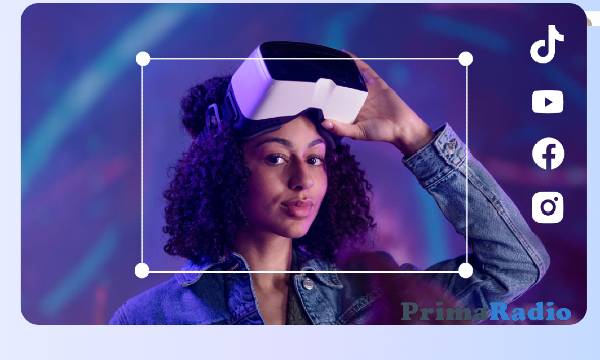Cara ubah size foto biasanya banyak dicari untuk suatu keperluan tertentu. Biasanya seseorang mengubah size foto ketika ingin melamar suatu pekerjaan atau keperluan lain yang sifatnya resmi. Sehingga cara untuk resize foto ini akan sangat membantu.
Baca juga: Cara Breakout Room Zoom yang Terjamin Mudah dan Praktis
Resize foto adalah mengubah ukuran gambar atau foto, baik itu memperkecil atau memperbesar ukurannya. Dalam mengubahnya terdapat banyak sekali cara yang dapat dilakukan, salah satunya dengan menggunakan resize foto secara online.
5 Cara Mengubah Ukuran Foto
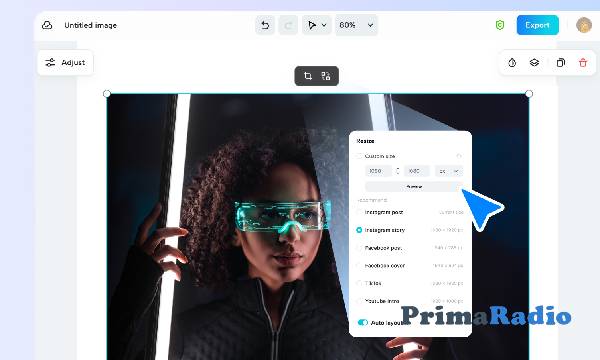
Meski kedengarannya cukup praktis dan mudah ketika mengubah ukuran gambar melalui situs online, ternyata fitur dari situs tersebut bisa dibilang cukup terbatas. Bahkan ada beberapa situs yang tidak menyediakan pengaturan gambar, sehingga membuat ukuran gambar menjadi acak-acakan.
Tapi tenang saja, berikut terdapat cara untuk mengubah size gambar tanpa mengurangi kualitasnya. Umumnya cara ini banyak digunakan karena memang terbukti mudah dan menjamin kualitas gambar yang tidak pecah dan buram. Adapun cara ubah size foto adalah sebagai berikut:
Resize Foto Menggunakan Photoshop
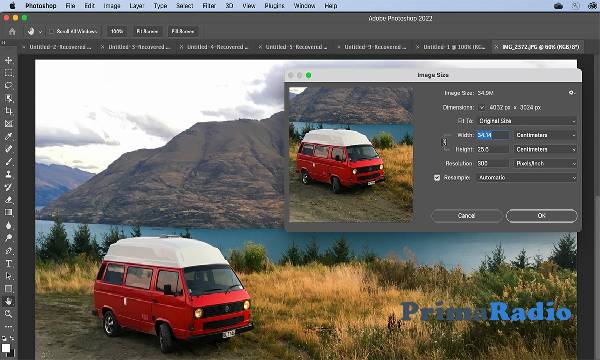
Menggunakan Photoshop untuk mengubah ukuran gambar terbilang sangat mungkin terjadi. Sebab, pada aplikasi ini menyediakan banyak tools dengan beragam fungsi yang berbeda. Sehingga, hal ini bisa terbilang sulit bagi kalian yang belum terbiasa.
Pada aplikasi Photoshop ini bisa mengubah ukuran foto 100 KB atau ukuran berapapun sesuai dengan kebutuhan. Adapun cara ubah size foto adalah sebagai berikut:
- Unduh aplikasi Photoshop
- Buka Photoshop dan masuklah ke menu “File” dan klik “Open”. Kemudian masukkan gambar/foto yang ingin diubah ukurannya
- Klik lagi pada menu “File” lalu pilih “Export”. Lalu ketuk pada opsi “Save For Web”
- Perhatikan menu yang akan muncul di pop up
- Untuk menu “Preset” pilih “JPG Medium”, dan menu “Quality” pilih “Medium Quality” saja. Lalu tinggal ubah size foto di menu “Image Size”
- Klik “Ok”, lalu simpan gambar yang telah diubah
Resize Foto Menggunakan Aplikasi Paint
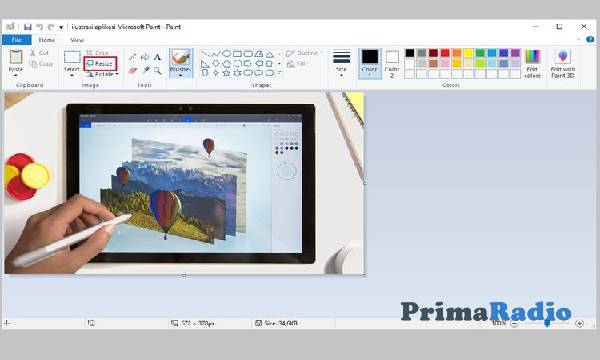
Microsoft Paint adalah aplikasi bawaan yang tersedia pada perangkat Windows dan bisa digunakan untuk resize gambar JPG.
Jika Microsoft Paint dibandingkan dengan Adobe Photoshop, maka cara yang diperlukan untuk mengubah size jauh lebih mudah menggunakan Microsoft Paint. Adapun cara ubah size foto yaitu sebagai berikut:
- Buka aplikasi Paint pada Windows dan klik menu “File”
- Pilih opsi “Open” lalu cari gambar yang ingin diubah ukurannya
- Klik tombol “Resize” yang ada pada toolbar, kemudian tinggal ubah ukuran dimensi gambar sesuai keperluan
- Klik “Ok” dan simpan gambar yang sudah diubah dengan mengklik tanda disket
Resize Foto di Microsoft Picture Manager

Aplikasi Microsoft Picture Manager adalah salah satu software bawaan Microsoft yang cukup mudah untuk diakses. Namun, pada Microsoft Picture Manager seringkali tidak digunakan karena memang belum banyak yang tahu terkait kegunaannya.
Padahal, aplikasi Microsoft Picture Manager mempunyai keunggulan yang jauh lebih banyak dibanding dengan situs ubah ukuran gambar secara online.
Adapun salah satu kegunaan Microsoft Picture Manager adalah bisa memangkas size gambar tanpa mempengaruhi kualitas ataupun bytenya. Untuk cara ubah size foto antara lain sebagai berikut:
- Pilihlah gambar yang ingin di resize
- Klik bagian kanan dan ketuk opsi “Open With” lalu pilih “Microsoft Picture Manager”
- Setelah masuk pada aplikasi ini, selanjutnya klik “Edit Picture” yang ada di toolbar, lalu klik “Resize”
- Atur ukuran gambar sesuai keperluan di bagian “Size Setting”, lalu tekan “Enter” jika telah selesai
- Untuk menyimpannya, klik “File” pada Microsoft Picture Manager dan pilih menu “Save/Save AS”
Cara Resize Foto Menggunakan Aplikasi Lit Photo
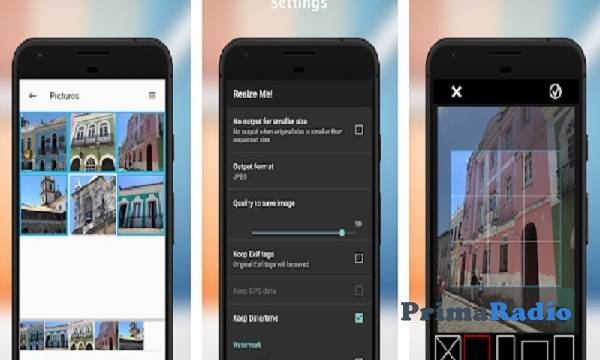
Selain menggunakan tiga cara ubah size foto di atas, kalian juga dapat memanfaatkan Lit Photo untuk mengubah ukuran gambar.
Pada Lit Photo kalian dapat mengatur size foto seperti resize JPG to 100 KB atau mengompres gambar 200 KB. Selain itu, Lit Photo juga dapat digunakan untuk cropping. Adapun cara mengubah size gambar menggunakan Lit Photo adalah sebagai berikut:
- Unduhlah dan instal aplikasi Lit Photo di ponsel kalian
- Jika Lit Photo telah terpasang, klik pada menu “Resize Photo” yang ada di halaman utama. Jika muncul permintaan izin, maka klik “Izinkan”
- Cara ubah size foto selanjutnya dengan mulai mengatur dimensi size gambar sesuai kebutuhan dan scroll ke bawah untuk mengecek kualitas fotonya
- Klik “Ok”
- Tunggu hingga prosesnya selesai dan otomatis gambar yang sudah diubah ini akan tersimpan di ponsel
Melalui Situs TinyPNG dan iLoveIMG
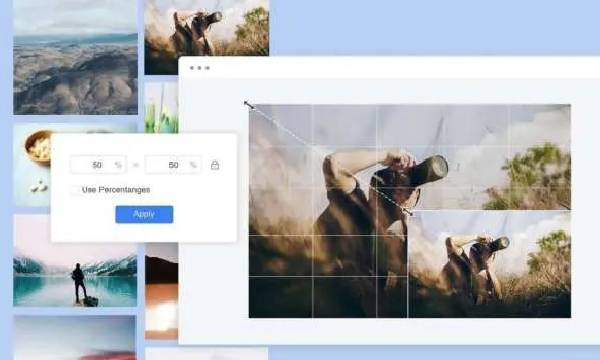
Situs TinyPNG juga dapat kalian manfaatkan untuk mengatur atau mengubah ukuran gambar dengan praktis, simpel, dan mudah. Tapi sayangnya, ketika menggunakan situs TinyPNG kalian tidak disediakan fitur untuk pengaturan dimensinya.
Meskipun begitu, situs TinyPNG bisa dijadikan sebagai opsi yang pas bagi para pemula yang ingin mengubah ukuran foto dengan cepat dan mudah. Adapun cara ubah size foto menggunakan situs TinyPNG adalah sebagai berikut: